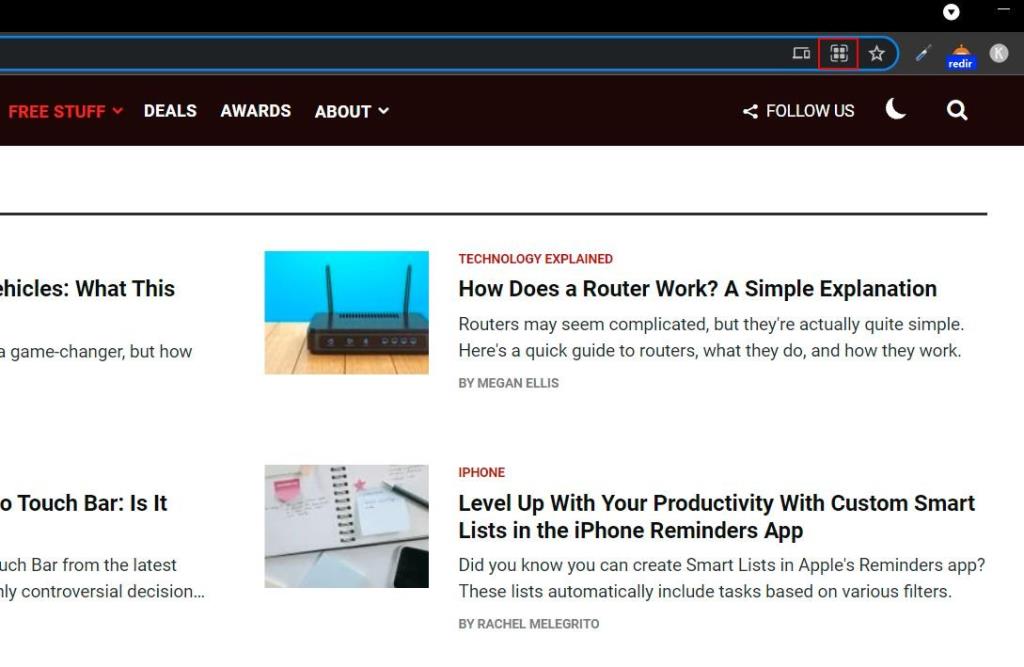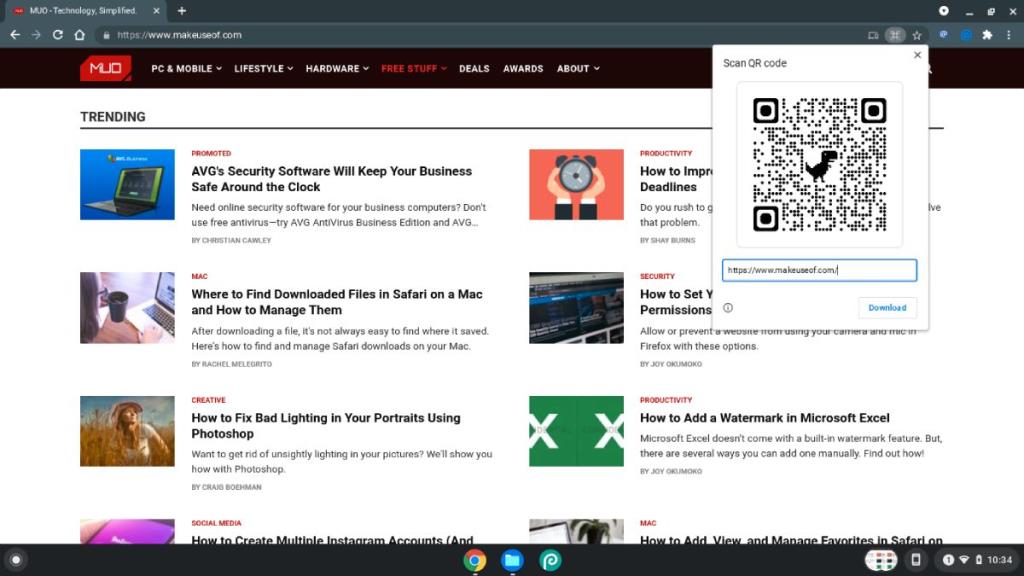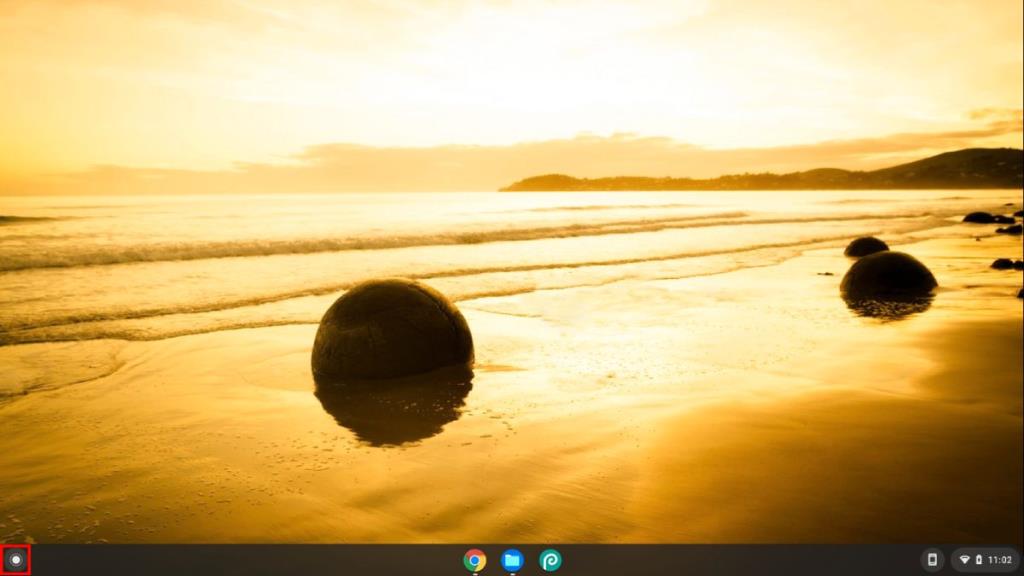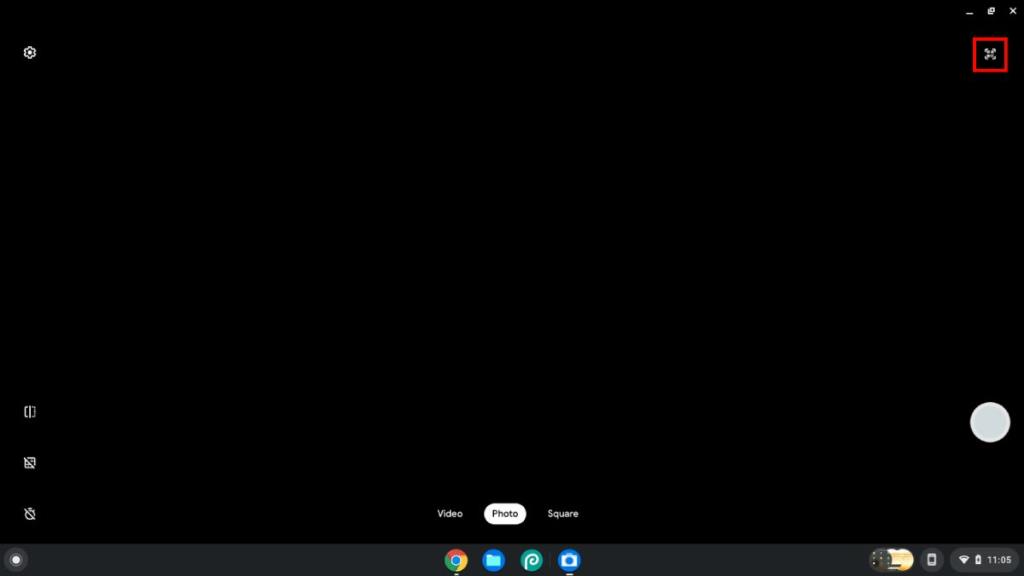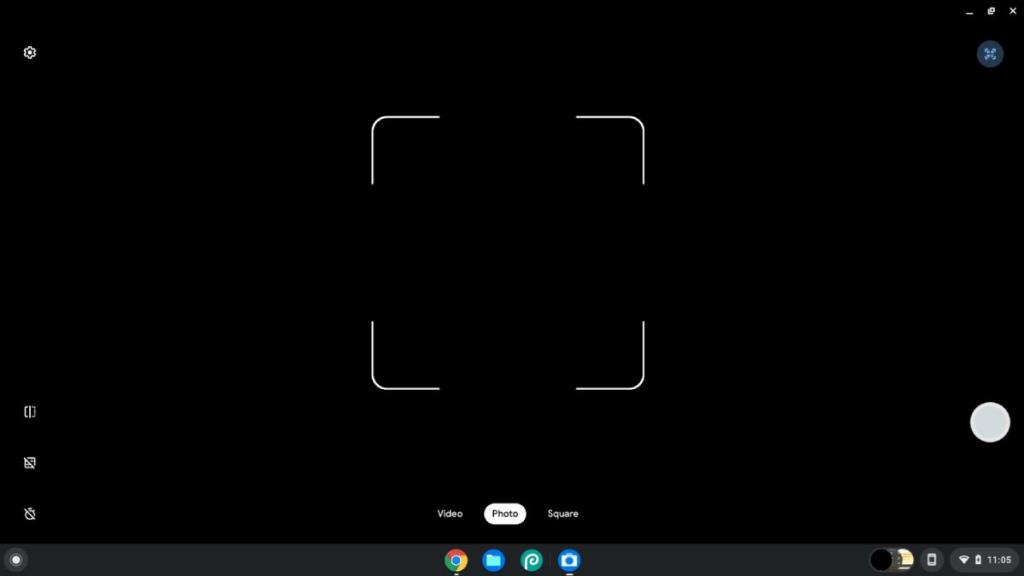Códigos de resposta rápida, ou códigos QR para abreviar, são códigos de barras avançados que contêm mais informações do que um código de barras tradicional. Esses códigos são bidimensionais, permitindo que você os escaneie vertical ou horizontalmente.
Você pode usar códigos QR para interpretar ou transmitir informações como texto simples, URLs, informações de pagamento, autenticação Wi-Fi e muito mais.
Então, vamos dar uma olhada nos vários métodos para criar e escanear esses códigos super úteis em seu Chromebook.
Criação de um código QR em um Chromebook
Existem algumas maneiras fáceis de gerar códigos QR em seu Chromebook.
Usando o navegador Google Chrome
Este método é o mais fácil, pois você não precisa usar nenhum aplicativo ou serviço de terceiros. Você pode criar códigos QR para diferentes sites e links de aplicativos do Google Play diretamente no navegador padrão.
Abra o site ou página do Google Play que você deseja que seu código QR abra. Clique duas vezes na barra de endereço e você verá alguns novos ícones aparecerem no canto direito.
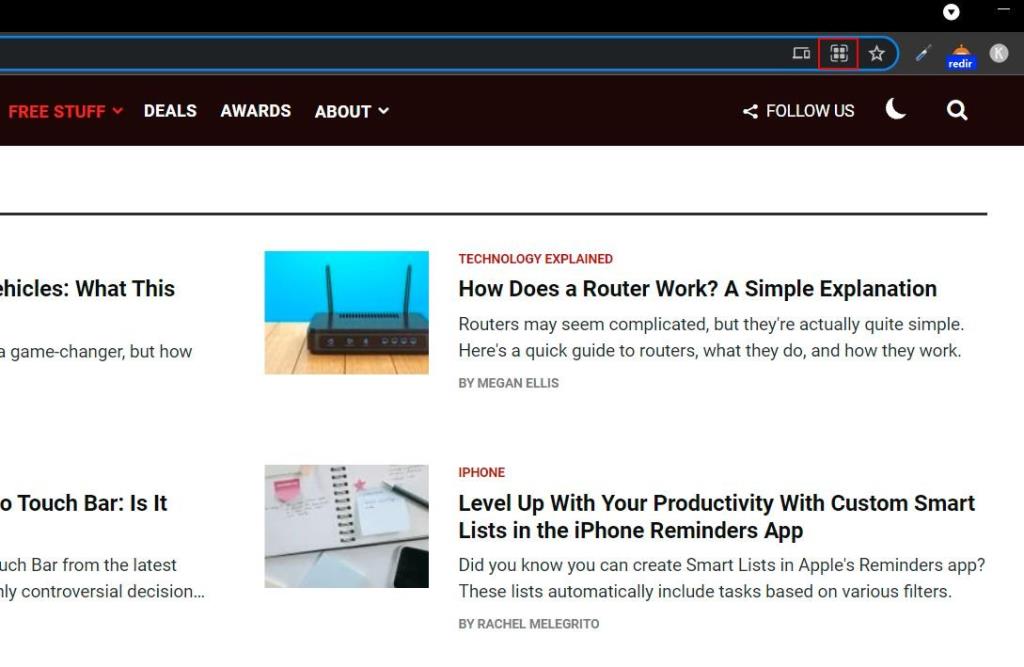
O ícone em forma de quadrado, que se parece com um logotipo do Windows, é o que você pode usar para criar um código QR. Clique no ícone e baixe o código QR.
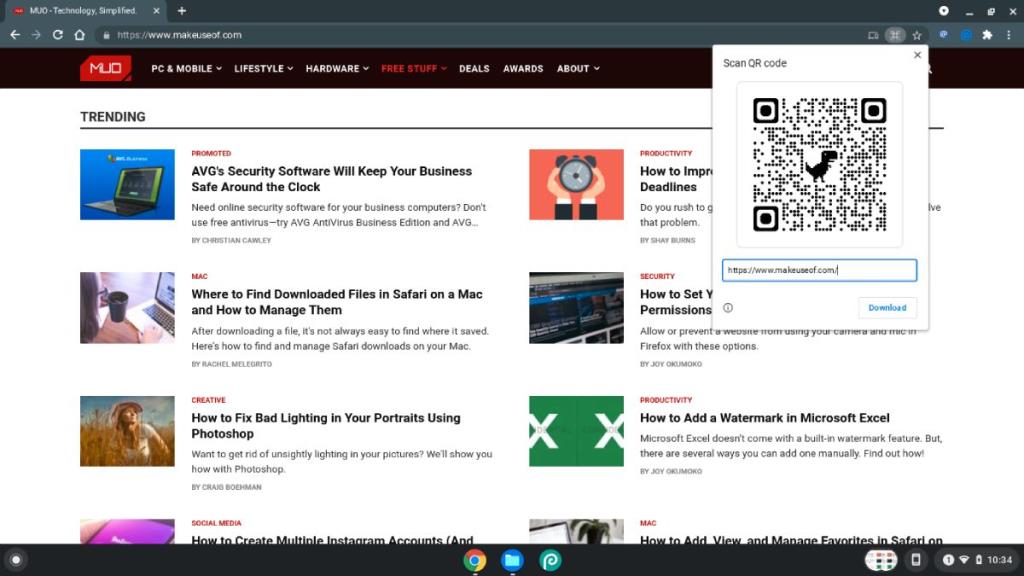
Por padrão, o Chrome salva os arquivos na pasta Downloads .
RELACIONADO: Como criar um código QR usando um código QR rápido
Usando um gerador de código QR de terceiros
Você pode encontrar muitos geradores de código QR excelentes online. Esses geradores permitem criar códigos para URLs, vCards, Wi-Fi, SMS, App Stores e muito mais. Basta clicar no tipo de código QR que deseja gerar e inserir os dados nos campos indicados para criar um.
Aqui estão alguns geradores de código QR sólidos na web:
Você também pode instalar e verificar esses aplicativos Android que são especialmente projetados para essa finalidade.
Download : QR Code Generator (compras grátis no aplicativo disponíveis)
Download : QR Generator Pro (compras gratuitas dentro do aplicativo disponíveis)
Digitalizar um código QR em um Chromebook
Tal como acontece com a criação de códigos QR, existem vários métodos disponíveis para digitalizá-los também.
Usando o aplicativo de câmera
Os Chromebooks vêm com um aplicativo Câmera pré-instalado que possui um recurso para ler códigos QR. Clique no Launcher no canto inferior esquerdo para abrir a gaveta de aplicativos.
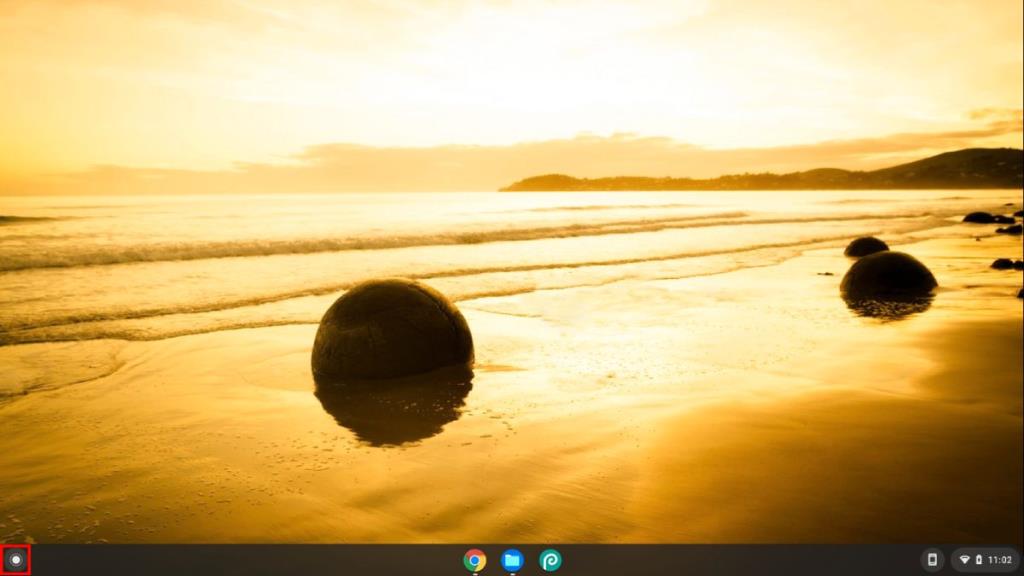
Agora, clique no ícone Acento circunflexo ( ^ ) para expandir a gaveta do aplicativo, onde você encontrará o aplicativo Câmera . Depois de abrir o aplicativo, localize o mesmo ícone de código QR em formato quadrado na tela. Geralmente está localizado no canto superior direito.
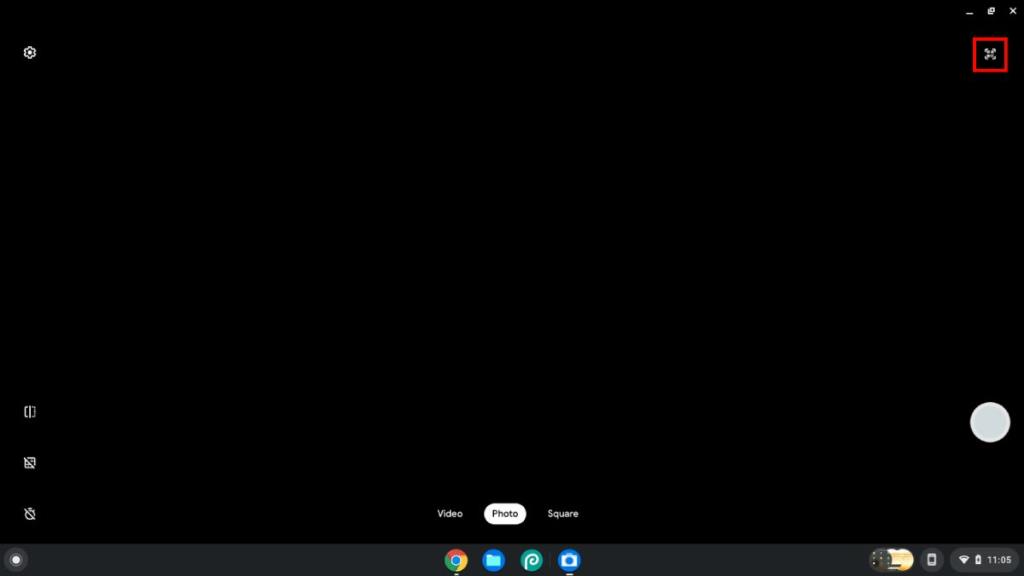
Assim que você clicar no ícone, o aplicativo da câmera estará pronto para ler os códigos QR. Basta colocar um na frente da webcam do seu Chromebook e ele fará a varredura do código para você.
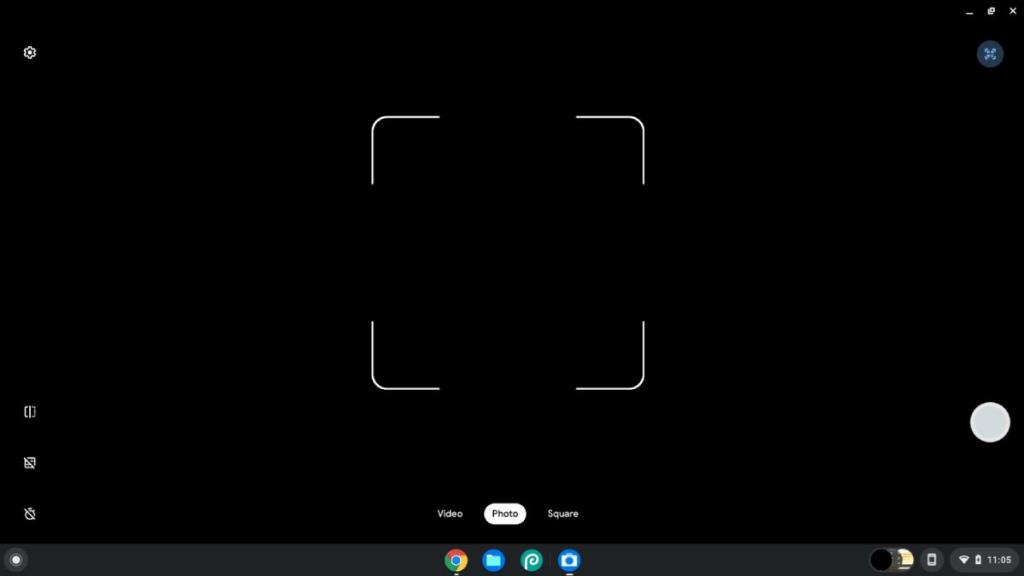
Usando aplicativos e serviços de terceiros
Com a crescente popularidade dos códigos QR, você encontrará muitos aplicativos e serviços para escanear esses códigos. Confira estes aplicativos Android com mais de 100 milhões de downloads e excelentes classificações na Play Store:
Download : QR & Barcode Scanner (grátis)
Download : QR & Barcode Reader (compras gratuitas dentro do aplicativo disponíveis)
Se você não está satisfeito com a ideia de instalar um aplicativo dedicado para essa tarefa servil, você pode usar um serviço online também.
Faça uso total dos códigos QR em seu Chromebook
Como você viu, o Google tornou o Chromebook bastante compatível com a tecnologia de código QR. Você pode usar os métodos mencionados acima para utilizar essa tecnologia totalmente e integrá-la onde quiser.
Os códigos QR não são usados apenas para compartilhar texto, URLs e outros dados. Você também pode experimentar algumas coisas divertidas com os códigos QR que você gera no seu Chromebook.